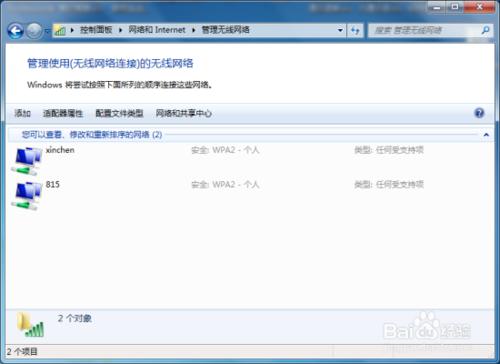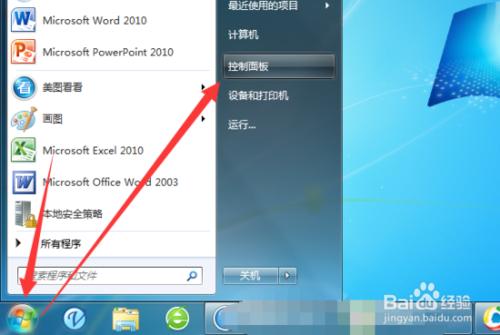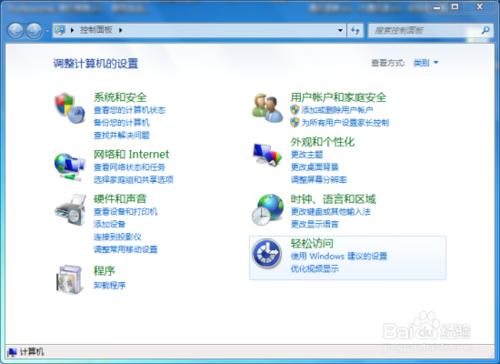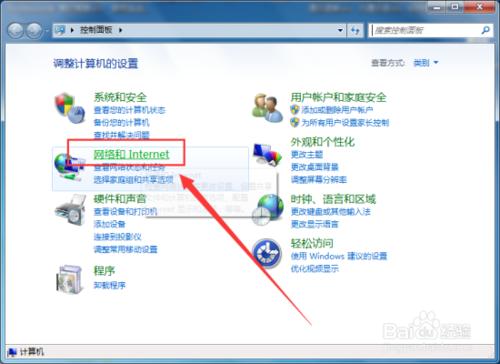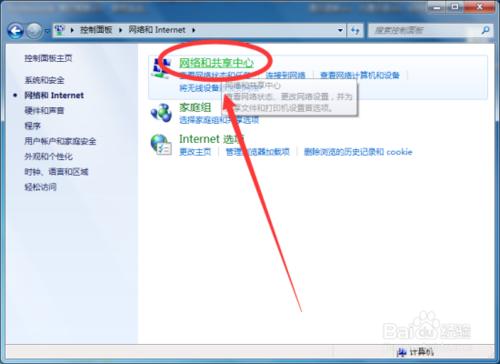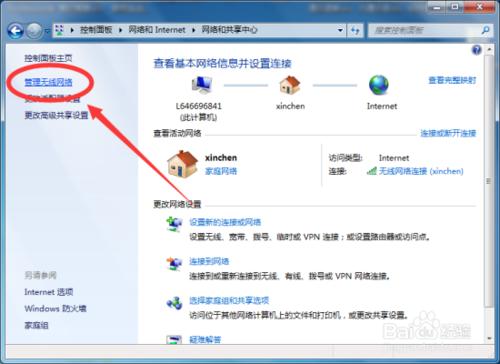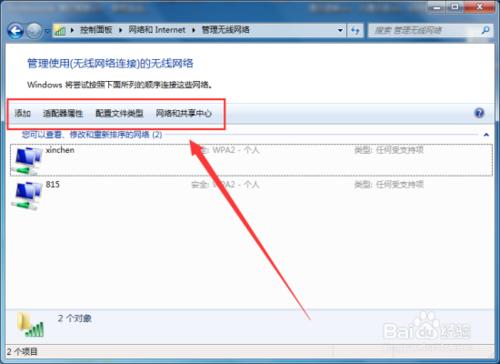我們電腦使用過的無線網路,會保留在Windows7系統中,久而久之就會堆積很多的無效的無線網路名稱。那麼,我們怎樣刪除那些無效的無線網路名稱呢?一起來了解下吧!
工具/原料
計算機
Windows7
方法/步驟
1、在計算機桌面點選左下角的“開始”圖示,開啟開始選單對話方塊,在開始對話方塊中找到“控制面板”選項點選它。如圖所示;
2、點選控制面板選單選項後,這個時候系統會開啟“控制面板”對話視窗。如圖所示;
3、在控制面板對話視窗中,找到“網路和Internet”選項並點選開啟。如圖所示;
4、在開啟“網路和Internet”視窗中,再點選“網路和共享中”選項將其開啟。如圖所示;
5、在開啟的“網路和共享中”視窗,點選左側窗格的“管理無線網路”命令選項。如圖所示;
6、在開啟的管理無線網路視窗,如果已經建立無線網路連線,則可以選擇:“新增”新連線或“刪除”已有連線,“上移”或者“下移”提高或降低優先順序,“介面卡屬性”設定IP地址等引數和“配置檔案型別”其他帳戶是否共享連線。如圖所示;